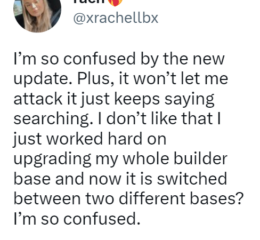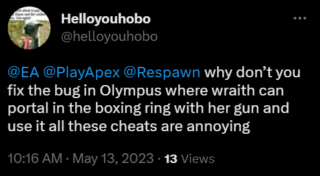Si el error WoW Error 132 Fatal Exception, Memory could not read te sigue causando problemas, esta publicación puede ayudarte. Recientemente, algunos usuarios se han quejado del error 132, excepción fatal, la memoria no pudo leer mientras jugaban. El mensaje de error completo dice:
Esta aplicación encontró un error crítico ERROR #132 (085100084) Excepción fatal
Programa: D:\wowiWow.exe
Excepción: 0xC0000005 (VIOLACIÓN DE ACCESO) en 0023:0077 EDD8
La instrucción en”0x0077EDD8″hizo referencia a la memoria en”0x0000007C”.
La memoria no se pudo”leer”.
Presione OK para finalizar la aplicación.
Afortunadamente, puede seguir algunas sugerencias simples para corregir el error.
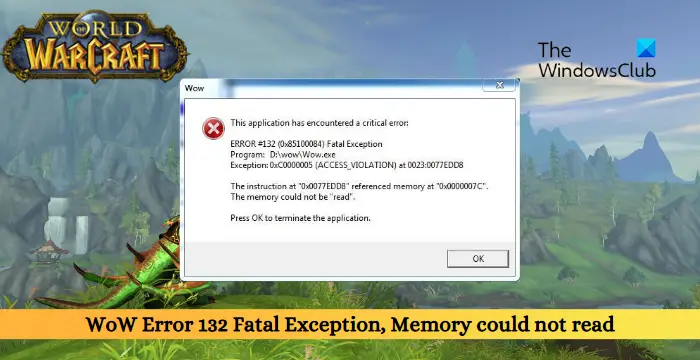
Reparar el error de WoW 132 Fatal Exception, no se pudo leer la memoria, restablecer la interfaz de usuario del juego
Para corregir el error de WoW Fatal Exception en PC con Windows 11/10, sigue estas sugerencias.
Actualizar Controladores de dispositivosEscanear los archivos del juegoRestablecer la interfaz de usuario de WoWEjecutar CHKDSKLimpiar espacio con el Liberador de espacio en discoDesactivar temporalmente el antivirus y el cortafuegos de Windows DefenderComprobar si hay componentes sobrecalentadosReinstalar el juego
Ahora veamos estos en detalle.
1] Actualizar controladores de dispositivos
En primer lugar, actualice los controladores de gráficos de su dispositivo. Esto se debe a que los controladores obsoletos o dañados pueden ser la razón por la que se produce el error 132, excepción fatal. Actualice los controladores y vea si el error está solucionado. Así es como se hace:
Presiona la combinación de Windows + I para abrir Configuración y navega a Actualización y seguridad > Actualización de Windows. Desplázate hacia abajo y haz clic en Opciones avanzadas> Actualizaciones opcionales. En Actualizaciones de controladores, estará disponible una lista de actualizaciones, que puede elegir instalar si enfrenta un problema manualmente.
También puede usar herramientas como AMD Driver Autodetect, NV Updater, Intel Utilidad de actualización de controladores o utilidad de actualización de Dell para actualizar los controladores de su dispositivo.
2] Escanear los archivos del juego
Los archivos del juego dañados son otra razón por la que puede ocurrir la excepción fatal Error 132. Verifique los archivos del juego en Steam y escanee los archivos del juego en el cliente de Battle.net para reparar estos archivos. Sigue estos pasos para hacerlo:
En Steam
Abra Steam y haga clic en Biblioteca. Haga clic con el botón derecho en World of Warcraft de la lista. Seleccione Propiedades > Archivos localesLuego haz clic en Verificar la integridad de los archivos del juego.
En Battle.net
Abre Battle.net cliente y haz clic en World of Warcraft. Haz clic en el icono de engranaje y selecciona Escanear y reparar. Ahora haz clic en Comenzar a escanear y espera a que se complete el proceso. Cierra el iniciador de Battle.net y reinicia tu PC una vez que hayas terminado.
3] Restablecer la interfaz de usuario de WoW
La interfaz de usuario en World of Warcraft es parte del mecánicas de juego que permiten a los jugadores interactuar con el juego. Restablecerlo puede ayudar a corregir errores y errores menores. Así es como:
Abre la aplicación Battle.net, haz clic en Opciones y selecciona Mostrar en el Explorador. Ahora abre el Explorador de archivos y navega a la carpeta World of Warcraft. Navega a la carpeta de la versión del juego que estás solucionando y cambia el nombre de Caché, Interfaz y WTF carpetas a CacheOld, InterfaceOld y WTFOld. Reinicie el juego para que los cambios surtan efecto.
4] Ejecute CHKDSK
Check Disk es una utilidad de Windows que puede escanear y reparar errores con el disco duro. También verifica el disco duro en busca de daños que puedan causar este problema. Así es como puedes usar chkdsk:
Abre un símbolo del sistema elevado. Escribe el siguiente comando y presiona Intro.CHKDSK C:/f/r/xEl comando no se ejecutará como el de tu dispositivo la unidad raíz está en uso. Escriba Y, presione Intro, y luego reinicie Windows. El comando ahora comenzará a ejecutarse. Espere a que se complete el procedimiento. Encienda su dispositivo y verifique si se resolvió el error 132.
5] Limpiar espacio usando el Liberador de espacio en disco
La excepción fatal del error 132 en WoW también puede ocurrir si su dispositivo se queda sin espacio en disco o ha acumulado demasiados archivos temporales y basura. La eliminación de estos archivos ayudará a liberar espacio en el disco y corregirá el error. Así es como se hace:
Haz clic en Inicio, busca Liberador de espacio en disco y pulsa Intro para abrirlo. Selecciona los archivos que quieras eliminar archivos de programa descargados, Windows Update Cleanup, DirectX Shader cache, etc. verá más opciones si hace clic en Limpiar archivos del sistema. Puede eliminar todos los puntos de restauración del sistema excepto los más recientes, la limpieza de Windows Update, las instalaciones anteriores de Windows, etc., utilizando esta herramienta.
6] Desactivar temporalmente el antivirus y el cortafuegos de Windows Defender
Las aplicaciones de seguridad como el software antivirus y el cortafuegos de Windows Defender pueden causar interrupciones en World of Warcraft y hacer que funcione mal. Deshabilitarlos temporalmente puede ayudar a corregir el error de excepción fatal 132. Así es como puedes deshabilitar el Firewall de Windows Defender.
7] Verificar componentes sobrecalentados
El error de excepción fatal 132 también puede ocurrir si su dispositivo se está sobrecalentando. El sobrecalentamiento de los componentes puede provocar inestabilidad en el sistema y provocar errores de memoria. Verifique si su dispositivo Windows se sobrecalienta, resuélvalo y vea si el error está solucionado.
8] Reinstale el juego
Si estas sugerencias no ayudan, reinstale el juego. Es posible que los archivos principales del juego estén dañados y no se puedan reparar manualmente. Para solucionar este problema, elimine todos los archivos de World of Warcraft de su sistema y vuelva a instalarlo.
Lea: Solucionar el error WOW5190023 o WOW51900127 de World of Warcraft
Háganos saber si algo aquí le ayudó.
¿Cuánta RAM debe usar WoW?
La cantidad de RAM que usa World of Warcraft (WoW) depende de varios factores, como las especificaciones de hardware de su dispositivo, la cantidad de complementos instalados y las configuraciones configuradas. Sin embargo, Blizzard recomienda que WoW necesite un mínimo de 8 GB de RAM para ejecutarse en cualquier sistema.
¿Cómo soluciono el error 132 en World of Warcraft?
Para solucionar el error 132 en World of Warcraft , restablezca la interfaz de usuario del juego y use el Liberador de espacio en disco para borrar los archivos temporales. Sin embargo, también puede ejecutar chkdsk y deshabilitar temporalmente el software antivirus de terceros para ver si ayuda.